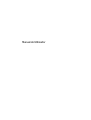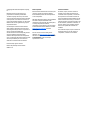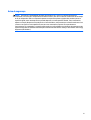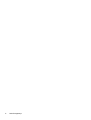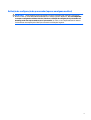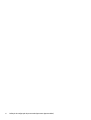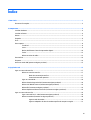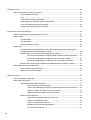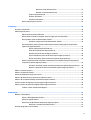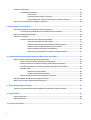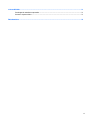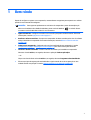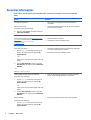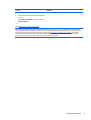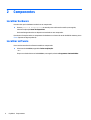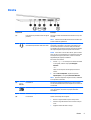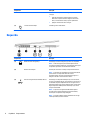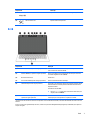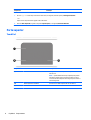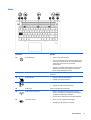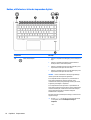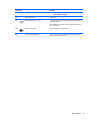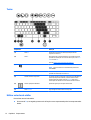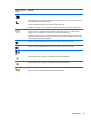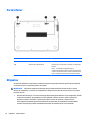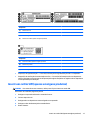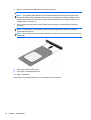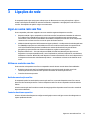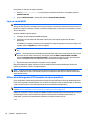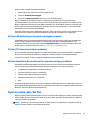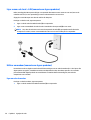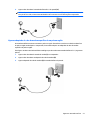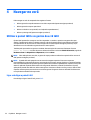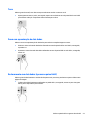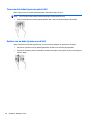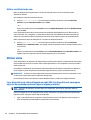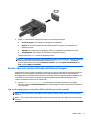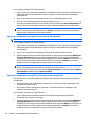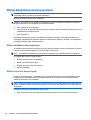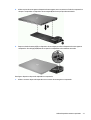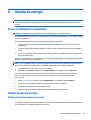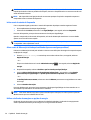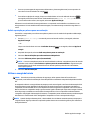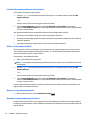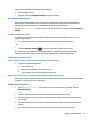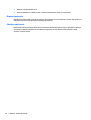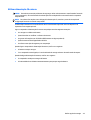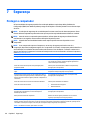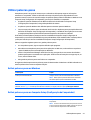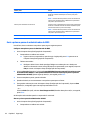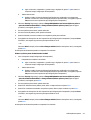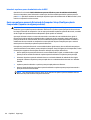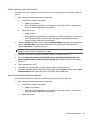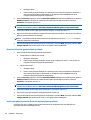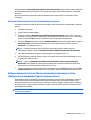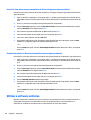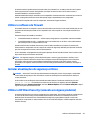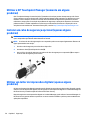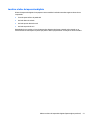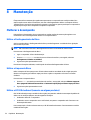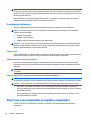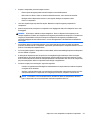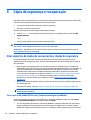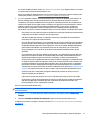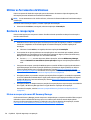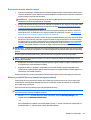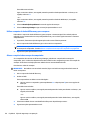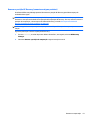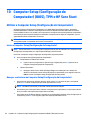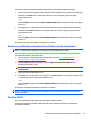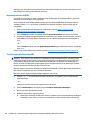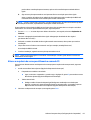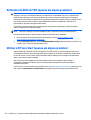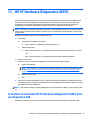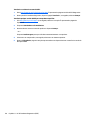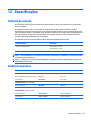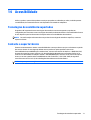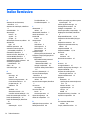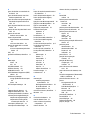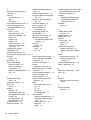Manual do Utilizador

© Copyright 2015 HP Development Company,
L.P.
Bluetooth é marca comercial dos seus
proprietários e é utilizada pela Hewlett-
-Packard Company sob licença. Intel é uma
marca comercial da Intel Corporation nos EUA e
noutros países. Java é uma marca comercial
nos E.U.A da Sun Microsystems, Inc. Microsoft e
Windows são marcas registadas do grupo de
empresas Microsoft.
As informações contidas neste documento
estão sujeitas a alterações sem aviso prévio.
As únicas garantias que cobrem os produtos e
serviços da HP são estabelecidas
exclusivamente na documentação de garantia
que os acompanha. Neste documento,
nenhuma declaração deverá ser interpretada
como a constituição de garantia adicional. A HP
não se responsabiliza por erros técnicos e
editoriais ou omissões neste documento.
Primeira edição: agosto de 2015
Número de publicação do documento:
829053-131
Aviso do produto
Este manual do utilizador descreve as funções
comuns à maioria dos modelos. Algumas
funcionalidades podem não estar disponíveis
no seu computador.
Não estão disponíveis todas as funcionalidades
em todas as edições do Windows. Este
computador pode necessitar de atualização e/
ou compra separada de hardware,
controladores e/ou software, a fim de usufruir
da funcionalidade total do Windows. Consulte
http://www.microsoft.com para mais
informações.
Para ter acesso ao mais recente guia do
utilizador, vá a
http://www.hp.com/support e
selecione o seu país. Selecione Controladores
e Transferências e siga as instruções
apresentadas no ecrã.
Termos de software
Ao instalar, copiar, transferir ou utilizar
qualquer outro produto de software pré-
-instalado neste computador, concorda em
ficar sujeito aos termos deste Contrato de
Licença do Utilizador Final HP (EULA). Se não
aceitar estes termos de licença, a sua única
solução é devolver o produto na íntegra, sem
ter sido utilizado, (hardware e software), no
prazo de 14 dias, para reembolso total de
acordo com a política de reembolso do
vendedor.
Para mais informações, ou para solicitar um
reembolso total do preço de compra do
computador, contacte o seu vendedor.

Aviso de segurança
AVISO! Para reduzir a possibilidade de lesões relacionadas com o calor ou o sobreaquecimento do
computador, não coloque o computador directamente sobre o seu colo ou obstrua as aberturas de ventilação
do ar do computador. Utilize o computador apenas em superfícies planas e rígidas. Não permita que outra
superfície rígida, como uma impressora opcional adjacente, ou uma superfície flexível, como travesseiros,
tapetes ou roupas, bloqueiem a circulação de ar. Para além disso, não permita que o transformador entre em
contacto com a pele ou uma superfície suave, tais como travesseiros, tapetes ou roupas durante o
funcionamento. O computador e o transformador estão em conformidade com os limites de temperatura das
superfícies expostas ao utilizador definidos pelo International Standard for Safety of Information Technology
Equipment (IEC 60950-1).
iii

iv Aviso de segurança

Definição de configuração do processador (apenas em alguns modelos)
IMPORTANTE: Alguns modelos estão configurados com um processador Intel® Pentium® série N35xx/
N37xx ou Celeron® série N28xx/N29xx/N30xx/N31xx e sistema operativo Windows®. Se o seu computador
se encontra configurado conforme descrito, não altere a definição de configuração do processador em
msconfig.exe de 4 ou 2 processadores para 1 processador. Se o fizer, o seu computador não irá reiniciar.
Terá de efetuar uma reposição de fábrica para restaurar as definições originais.
v

vi Definição de configuração do processador (apenas em alguns modelos)

Índice
1 Bem-vindo .................................................................................................................................................... 1
Encontrar informações .......................................................................................................................................... 2
2 Componentes ................................................................................................................................................ 4
Localizar hardware ................................................................................................................................................ 4
Localizar software ................................................................................................................................................. 4
Direita ..................................................................................................................................................................... 5
Esquerda ................................................................................................................................................................ 6
Ecrã ........................................................................................................................................................................ 7
Parte superior ........................................................................................................................................................ 8
TouchPad ............................................................................................................................................. 8
Luzes .................................................................................................................................................... 9
Botões, altifalantes e leitor de impressões digitais ......................................................................... 10
Teclas ................................................................................................................................................. 12
Utilizar as teclas de atalho ................................................................................................................ 12
Parte inferior ........................................................................................................................................................ 14
Etiquetas .............................................................................................................................................................. 14
Inserir um cartão SIM (apenas em alguns produtos) .......................................................................................... 15
3 Ligações de rede .......................................................................................................................................... 17
Ligar-se a uma rede sem fios .............................................................................................................................. 17
Utilizar os controlos sem fios ........................................................................................................... 17
Botão da comunicação sem fios ..................................................................................... 17
Controlos do sistema operativo ..................................................................................... 17
Ligar-se a uma WLAN ........................................................................................................................ 18
Utilizar a banda larga móvel HP (somente em alguns produtos) .................................................... 18
Utilizar o HP Mobile Connect (somente em alguns produtos) ......................................................... 19
Utilizar GPS (somente em alguns produtos) .................................................................................... 19
Utilizar dispositivos Bluetooth sem fios (somente em alguns produtos) ....................................... 19
Ligar-se a uma rede com fios .............................................................................................................................. 19
Ligar a uma rede local – LAN (somente em alguns produtos) ......................................................... 20
Utilizar um modem (somente em alguns produtos) ........................................................................ 20
Ligar um cabo de modem ............................................................................................... 20
Ligar um adaptador de cabo de modem específico de um país ou região .................... 21
vii

4 Navegar no ecrã ........................................................................................................................................... 22
Utilizar o painel tátil e os gestos do ecrã tátil .................................................................................................... 22
Ligar e desligar o painel tátil ............................................................................................................. 22
Tocar .................................................................................................................................................. 23
Zoom com aproximação de dois dedos ............................................................................................ 23
Deslocamento com dois dedos (apenas no painel tátil) .................................................................. 23
Tocar com dois dedos (apenas no painel tátil) ................................................................................. 24
Deslizar com um dedo (apenas no ecrã tátil) ................................................................................... 24
5 Funcionalidades de entretenimento .............................................................................................................. 25
Utilizar uma câmara Web (apenas em alguns produtos) ................................................................................... 25
Utilizar o áudio ..................................................................................................................................................... 25
Ligar altifalantes ............................................................................................................................... 25
Ligar auriculares ................................................................................................................................ 25
Utilizar as definições de som ............................................................................................................ 26
Utilizar vídeo ........................................................................................................................................................ 26
Ligar dispositivos de vídeo utilizando um cabo VGA (via dispositivo de ancoragem ou porta
de expansão opcionais) (apenas alguns produtos) .......................................................................... 26
Detetar e ligar ecrãs com fios utilizando o MultiStream Transport ................................................. 27
Ligar ecrãs a computadores com gráficos AMD ou Nvidia (com um hub opcional) ....... 27
Ligar ecrãs a computadores com gráficos Intel (com um hub opcional) ....................... 28
Ligar ecrãs a computadores com gráficos Intel (com um hub incorporado) ................. 28
Detetar e ligar a ecrãs sem fios compatíveis com Miracast (apenas em alguns produtos) ............ 29
Utilizar dispositivos externos opcionais ............................................................................................................. 30
Utilizar unidades externas opcionais ................................................................................................ 30
Utilizar o conector de ancoragem ..................................................................................................... 30
6 Gestão de energia ........................................................................................................................................ 33
Encerrar (desligar) o computador ....................................................................................................................... 33
Definir opções de energia .................................................................................................................................... 33
Utilizar estados de poupança de energia ......................................................................................... 33
Iniciar e sair do estado de Suspensão ............................................................................ 34
Ativar e sair da Hibernação iniciada pelo utilizador (apenas em alguns produtos) ...... 34
Utilizar o indicador de energia e as opções de energia .................................................. 34
Definir a proteção por palavra-passe na reativação ..................................................... 35
Utilizar a energia da bateria .............................................................................................................. 35
Localizar informações adicionais sobre a bateria .......................................................... 36
Utilizar o Teste de Bateria da HP .................................................................................... 36
Mostrar a carga restante da bateria ............................................................................... 36
Maximizar o tempo de descarga da bateria ................................................................... 36
Gerir níveis de bateria fraca ............................................................................................ 37
viii

Identificar níveis de bateria fraca ................................................................ 37
Resolver um nível de bateria fraca .............................................................. 37
Poupar energia da bateria .............................................................................................. 37
Eliminar uma bateria ...................................................................................................... 38
Substituir uma bateria .................................................................................................... 38
Utilizar alimentação CA externa ....................................................................................................... 39
7 Segurança ................................................................................................................................................... 40
Proteger o computador ....................................................................................................................................... 40
Utilizar palavras-passe ....................................................................................................................................... 41
Definir palavras-passe no Windows ................................................................................................. 41
Definir palavras-passe na Computer Setup (Configuração do Computador) .................................. 41
Gerir a palavra-passe de administrador do BIOS ............................................................................. 42
Introduzir a palavra-passe de administrador do BIOS ................................................... 44
Gerir uma palavra-passe do DriveLock da Computer Setup (Configuração do Computador)
(apenas em alguns produtos) ........................................................................................................... 44
Definir a palavra-passe do DriveLock ............................................................................ 45
Ativar DriveLock (apenas alguns produtos) ................................................................... 45
Desativar DriveLock (apenas alguns produtos) ............................................................. 46
Inserir uma palavra-passe do DriveLock (apenas alguns produtos) ............................. 46
Alterar uma palavra-passe do DriveLock (apenas alguns produtos) ............................ 47
Utilizar o Automatic DriveLock (DriveLock automático) da Computer Setup (Configuração do
Computador) (apenas alguns produtos) ........................................................................................... 47
Introduzir uma palavra-passe automática do DriveLock (apenas alguns produtos) ... 48
Remover a proteção do DriveLock automático (apenas alguns produtos) ................... 48
Utilizar o software antivírus ................................................................................................................................ 48
Utilizar o software de firewall ............................................................................................................................. 49
Instalar atualizações de segurança críticas ........................................................................................................ 49
Utilizar o HP Client Security (somente em alguns produtos) ............................................................................. 49
Utilizar o HP Touchpoint Manager (somente em alguns produtos) ................................................................... 50
Instalar um cabo de segurança opcional (apenas alguns produtos) ................................................................. 50
Utilizar um leitor de impressões digitais (apenas alguns produtos) ................................................................. 50
Localizar o leitor de impressões digitais .......................................................................................... 51
8 Manutenção ................................................................................................................................................ 52
Melhorar o desempenho ..................................................................................................................................... 52
Utilizar o Desfragmentador de Disco ................................................................................................ 52
Utilizar a Limpeza do Disco ............................................................................................................... 52
Utilizar o HP 3D DriveGuard (somente em alguns produtos) ........................................................... 52
Identificar o estado do HP 3D DriveGuard ...................................................................... 53
Atualizar programas e controladores ................................................................................................................. 53
ix

Limpeza do computador ...................................................................................................................................... 53
Procedimentos de limpeza ............................................................................................................... 54
Limpar o ecrã .................................................................................................................. 54
Limpeza das partes laterais ou superior ........................................................................ 54
Limpar o painel tátil, teclado ou rato (somente em alguns produtos) ......................... 54
Viajar com o seu computador ou expedir o computador .................................................................................... 54
9 Cópia de segurança e recuperação ................................................................................................................. 56
Criar suportes de dados de recuperação e cópias de segurança ........................................................................ 56
Criar suporte de dados HP Recovery (somente em alguns produtos) ............................................. 56
Utilizar as ferramentas do Windows ................................................................................................................... 58
Restauro e recuperação ...................................................................................................................................... 58
Efetuar a recuperação com o HP Recovery Manager ....................................................................... 58
O que precisa de saber antes de começar ...................................................................... 59
Utilizar a partição HP Recovery (somente em alguns produtos) ................................... 59
Utilizar o suporte de dados HP Recovery para recuperar .............................................. 60
Alterar a sequência de arranque do computador .......................................................... 60
Remover a partição HP Recovery (somente em alguns produtos) ................................ 61
10 Computer Setup (Configuração do Computador) (BIOS), TPM e HP Sure Start .................................................. 62
Utilizar a Computer Setup (Configuração do Computador) ................................................................................ 62
Iniciar a Computer Setup (Configuração do Computador) ............................................................... 62
Navegar e selecionar na Computer Setup (Configuração do Computador) ..................................... 62
Restaurar predefinições na Computer Setup (Configuração do Computador) ................................ 63
Atualizar o BIOS ................................................................................................................................. 63
Determinar a versão do BIOS .......................................................................................... 64
Transferir uma atualização do BIOS ............................................................................... 64
Alterar a sequência de arranque utilizando o comando F9 .............................................................. 65
Definições do BIOS do TPM (apenas em alguns produtos) ................................................................................. 66
Utilizar o HP Sure Start (apenas em alguns produtos) ....................................................................................... 66
11 HP PC Hardware Diagnostics (UEFI) .............................................................................................................. 67
Transferir a ferramenta HP PC Hardware Diagnostics (UEFI) para um dispositivo USB .................................... 67
12 Especificações ........................................................................................................................................... 69
Potência de entrada ............................................................................................................................................ 69
Ambiente operativo ............................................................................................................................................. 69
13 Descarga electrostática ............................................................................................................................. 70
x

14 Acessibilidade ........................................................................................................................................... 71
Tecnologias de assistência suportadas .............................................................................................................. 71
Contacte o suporte técnico .................................................................................................................................. 71
Índice Remissivo ............................................................................................................................................. 72
xi

xii

1 Bem-vindo
Depois de configurar e registar o seu computador, recomendamos os seguintes passos para tirar o máximo
partido do seu investimento inteligente:
●
SUGESTÃO: Para regressar rapidamente ao ecrã Iniciar do computador a partir de uma aplicação
aberta ou do ambiente de trabalho do Windows, prima a tecla do Windows
no teclado. Premir
novamente a tecla do Windows irá levá-lo ao ecrã anterior.
●
Ligue-se à Internet—Configure a sua rede com ou sem fios para poder aceder à Internet. Para mais
informações, consulte
Ligações de rede na página 17.
●
Atualizar o software antivírus—Proteja o seu computador de danos causados pelos vírus. O software
está pré-instalado no computador. Para mais informações, consulte
Utilizar o software antivírus
na página 48.
●
Conheça o seu computador—Saiba mais sobre as funcionalidades do seu computador. Consulte
Componentes na página 4 e Navegar no ecrã na página 22 para obter informações adicionais.
●
Localizar o software instalado—Aceda a uma lista do software pré-instalado no computador.
Selecione o botão Iniciar e, em seguida, selecione a aplicação Todas as aplicações.
– ou –
Clique com o botão direito no botão Iniciar e, em seguida, selecione Programas e Funcionalidades.
●
Efetue uma cópia de segurança da unidade de disco rígido criando discos de recuperação ou uma
unidade flash de recuperação. Consulte
Cópia de segurança e recuperação na página 56.
1

Encontrar informações
Para localizar recursos que forneçam detalhes sobre o produto, informações e muito mais, utilize esta
tabela.
Recurso Conteúdos
Instruções de Configuração
●
Descrição geral da configuração e das funcionalidades do
computador
Aplicação de Introdução
Para aceder à aplicação de Introdução:
▲
Selecione o botão Iniciar e, em seguida, selecione a
Aplicação de Introdução.
●
Uma grande variedade de informações de utilização e sugestões
para resolução de problemas
Suporte HP
Para assistência nos EUA., consulte
http://www.hp.com/
go/contactHP. Para assistência a nível mundial, consulte
http://welcome.hp.com/country/us/en/
wwcontact_us.html.
●
Conversar online com um técnico da HP
●
Números de telefone de suporte
●
Localizações do centro de assistência da HP
Manual de Segurança e Conforto
Para aceder a este manual:
1. Escreva support na caixa de procura da barra de
tarefas e, em seguida, selecione a aplicação HP
Support Assistant.
– ou –
Clique no ícone de ponto de interrogação na barra de
tarefas.
2. Selecione Meu computador, selecione o separador
Especificações e, em seguida, selecione Manuais do
Utilizador.
– ou –
Visite
http://www.hp.com/ergo.
●
Configuração adequada da estação de trabalho
●
Diretrizes para hábitos de postura e de trabalho que aumentam o
seu conforto e diminuem o risco de lesões
●
Informações de segurança mecânica e elétrica
Avisos de Regulamentação, Segurança e Ambiente
Para aceder a este documento:
1. Escreva support na caixa de procura da barra de
tarefas e, em seguida, selecione a aplicação HP
Support Assistant.
– ou –
Clique no ícone de ponto de interrogação na barra de
tarefas.
2. Selecione Meu computador, selecione o separador
Especificações e, em seguida, selecione Manuais do
Utilizador.
●
Avisos de regulamentação importantes, incluindo informações
sobre a correta eliminação de baterias, se necessário.
Garantia Limitada*
Para aceder a este documento:
1. Escreva support na caixa de procura da barra de
tarefas e, em seguida, selecione a aplicação HP
Support Assistant.
●
Informações de garantia específicas sobre este computador
2 Capítulo 1 Bem-vindo

Recurso Conteúdos
– ou –
Clique no ícone de ponto de interrogação na barra de
tarefas.
2. Selecione Meu computador e, em seguida, selecione
Garantia e Serviços.
– ou –
Visite
http://www.hp.com/go/orderdocuments.
*Pode encontrar a Garantia Limitada HP nos manuais do utilizador no seu produto e/ou no CD ou DVD incluído na caixa. Em alguns
países ou regiões, a HP pode fornecer uma Garantia Limitada HP impressa na caixa. Para países ou regiões em que a garantia não é
fornecida no formato impresso, pode solicitar uma cópia impressa em
http://www.hp.com/go/orderdocuments. Para produtos
adquiridos na Ásia-Pacífico, pode escrever para a HP em Hewlett Packard, POD, P.O. Box 200, Alexandra Post Office, Singapore
911507. Deve incluir o nome do produto e o seu nome, número de telefone e morada.
Encontrar informações 3

2Componentes
Localizar hardware
Para descobrir qual o hardware instalado no seu computador:
▲
Escreva gestor de dispositivos na caixa de procura da barra de tarefas e, em seguida,
selecione a aplicação Gestor de dispositivos.
Verá uma listagem de todos os dispositivos instalados no seu computador.
Para obter informações sobre os componentes de hardware e o número de versão do BIOS do sistema, prima
fn+esc (apenas em alguns produtos).
Localizar software
Para consultar uma lista do software instalado no computador:
▲
Selecione o botão Iniciar, seguido de Todas as aplicações.
– ou –
Clique com o botão direito no botão Iniciar e, em seguida, selecione Programas e Funcionalidades.
4 Capítulo 2 Componentes

Direita
Componente Descrição
(1) Ficha da ranhura para SIM (somente em alguns
produtos)
Suporta um módulo de identidade do assinante do serviço sem
fios (SIM).
NOTA: A ficha da ranhura SIM está amovível em modelos que
incluem a Banda Larga Móvel HP.
(2)
Tomada combinada de saída de áudio
(auscultadores)/entrada de áudio (microfone)
Liga equipamentos opcionais como altifalantes estéreo com
alimentação, auscultadores, auriculares, auscultadores com
microfone incorporado ou um cabo de áudio para televisão.
Liga também um microfone de auricular opcional. Esta tomada
não suporta dispositivos opcionais apenas com microfone.
AVISO! Para reduzir o risco de danos físicos, ajuste o volume
antes de colocar os auscultadores ou os auriculares. Para obter
informações de segurança adicionais, consulte os Avisos de
Regulamentação, Segurança e Ambiente.
Para aceder a este manual:
1. Escreva support na caixa de procura da barra de tarefas
e, em seguida, selecione a aplicação HP Support
Assistant.
– ou –
Clique no ícone de ponto de interrogação na barra de
tarefas.
2. Selecione Meu computador, seguido do separador
Especificações e, em seguida, Manuais do Utilizador.
NOTA: Quando um dispositivo é ligado à tomada, o altifalante
do computador é desativado.
(3)
Porta USB 3.0 Permite ligar um dispositivo USB opcional, como um teclado,
um rato, uma unidade externa, uma impressora, um scanner ou
um hub USB.
(4)
Dual-Mode DisplayPort Permite ligar um dispositivo de visualização digital opcional,
como, por exemplo, um monitor ou projetor de elevado
desempenho.
(5) Conector de ancoragem Permite ligar um dispositivo de ancoragem opcional.
(6) Luz da bateria Quando a alimentação CA está ligada:
●
Branca: a carga da bateria é superior a 90 por cento.
●
Amarela: a carga da bateria encontra-se entre 0 e 90 por
cento.
●
Apagada: a bateria não está a carregar.
Direita 5

Componente Descrição
Quando a alimentação CA estiver desligada (a bateria não está a
carregar):
●
Amarela intermitente: a bateria atingiu um nível de
bateria fraca. Quando a bateria atinge um nível muito
baixo, a luz da bateria começa a piscar rapidamente.
●
Apagada: a bateria não está a carregar.
(7)
Conector de alimentação Permite ligar um transformador.
Esquerda
Componente Descrição
(1)
Ranhura do cabo de segurança Permite ligar um cabo de segurança opcional ao computador.
NOTA: O cabo de segurança foi concebido para funcionar
como factor de desencorajamento, mas poderá não evitar que o
computador seja furtado ou indevidamente utilizado.
(2) Abertura de ventilação Permite que o fluxo de ar arrefeça os componentes internos.
NOTA: A ventoinha do computador liga-se automaticamente
para arrefecer os componentes internos e evitar o
sobreaquecimento. É normal a ventoinha interna ligar-se e
desligar-se durante o funcionamento rotineiro.
(3)
Porta de carregamento (alimentada) USB 3.0 Permite ligar um dispositivo USB opcional, como um teclado,
um rato, uma unidade externa, uma impressora, um scanner ou
um hub USB. As portas USB padrão não irão carregar todos os
dispositivos USB ou irão carregar utilizando uma corrente fraca.
Alguns dispositivos USB requerem alimentação e que utilize
uma porta alimentada.
NOTA: As portas de carregamento USB também podem
carregar alguns modelos de telemóveis e leitores de MP3,
mesmo que o computador esteja desligado.
NOTA: A energia da bateria acabar rapidamente se carregar
vários dispositivos quando em bateria.
6 Capítulo 2 Componentes

Componente Descrição
(4)
Leitor de cartões de memória Micro SD Suporta cartões de memória micro Secure Digital (SD).
(5)
Leitor de smart card Suporta smart cards opcionais.
Ecrã
Componente Descrição
(1) Antenas WLAN (2)* (apenas em alguns produtos) Enviam e recebem sinais da comunicação sem fios para comunicar
com as redes locais sem fios (WLAN).
(2) Antenas WWAN (2)* (apenas em alguns produtos) Enviam e recebem sinais da comunicação sem fios para comunicar
com redes alargadas sem fios (WWAN).
(3) Microfones internos (2) Gravam som.
(4) Luz da câmara Web (apenas em alguns produtos) Acesa: A câmara Web está em utilização.
(5) Câmara Web (apenas em alguns produtos) Grava vídeo e tira fotografias. Alguns dos modelos permitem realizar
videoconferência e conversação online utilizando transmissão em
sequência de vídeo.
Para utilizar a câmara Web:
▲
Escreva câmara na caixa de procura da barra de tarefas e, em
seguida, selecione Câmara.
(6) Antena de comunicação de proximidade (NFC)*
(apenas em alguns produtos)
Envie e receba sinais de comunicação sem fios e transfira dados/
informações para e de dispositivos compatíveis com NFC.
*As antenas não são visíveis do exterior do computador. Para transmissões otimizadas, mantenha desobstruídas as áreas à volta das
antenas.
Para ver os avisos de regulamentação sem fios, consulte a secção Avisos de Regulamentação, Segurança e Ambiente que se aplica ao
seu país ou região.
Ecrã 7

Componente Descrição
Para aceder a este manual:
1. Escreva support na caixa de procura da barra de tarefas e, em seguida, selecione a aplicação HP Support Assistant.
– ou –
Clique no ícone de ponto de interrogação na barra de tarefas.
2. Selecione Meu computador, seguido do separador Especificações e, em seguida, Manuais do Utilizador.
Parte superior
TouchPad
Componente Descrição
(1) Zona do TouchPad Lê os gestos dos seus dedos para mover o ponteiro ou ativar
itens no ecrã.
NOTA: O painel tátil deteta a força da aplicação da pressão
dos dedos ao utilizar gestos. Pressione os dedos com força
contra o Painel Táctil enquanto executa gestos para acelerar o
movimento gestual.
(2) Botão esquerdo do TouchPad Funciona como o botão esquerdo de um rato externo.
(3) Botão direito do TouchPad Funciona como o botão direito de um rato externo.
8 Capítulo 2 Componentes
A página está carregando...
A página está carregando...
A página está carregando...
A página está carregando...
A página está carregando...
A página está carregando...
A página está carregando...
A página está carregando...
A página está carregando...
A página está carregando...
A página está carregando...
A página está carregando...
A página está carregando...
A página está carregando...
A página está carregando...
A página está carregando...
A página está carregando...
A página está carregando...
A página está carregando...
A página está carregando...
A página está carregando...
A página está carregando...
A página está carregando...
A página está carregando...
A página está carregando...
A página está carregando...
A página está carregando...
A página está carregando...
A página está carregando...
A página está carregando...
A página está carregando...
A página está carregando...
A página está carregando...
A página está carregando...
A página está carregando...
A página está carregando...
A página está carregando...
A página está carregando...
A página está carregando...
A página está carregando...
A página está carregando...
A página está carregando...
A página está carregando...
A página está carregando...
A página está carregando...
A página está carregando...
A página está carregando...
A página está carregando...
A página está carregando...
A página está carregando...
A página está carregando...
A página está carregando...
A página está carregando...
A página está carregando...
A página está carregando...
A página está carregando...
A página está carregando...
A página está carregando...
A página está carregando...
A página está carregando...
A página está carregando...
A página está carregando...
A página está carregando...
A página está carregando...
A página está carregando...
A página está carregando...
-
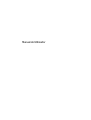 1
1
-
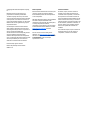 2
2
-
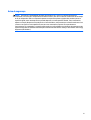 3
3
-
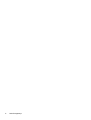 4
4
-
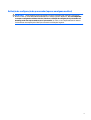 5
5
-
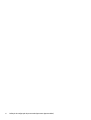 6
6
-
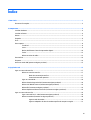 7
7
-
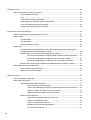 8
8
-
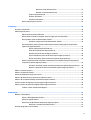 9
9
-
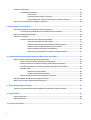 10
10
-
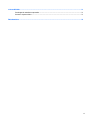 11
11
-
 12
12
-
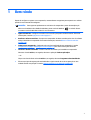 13
13
-
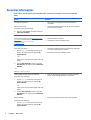 14
14
-
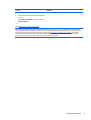 15
15
-
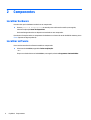 16
16
-
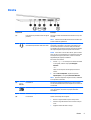 17
17
-
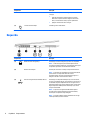 18
18
-
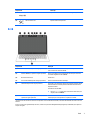 19
19
-
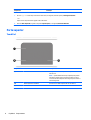 20
20
-
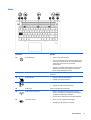 21
21
-
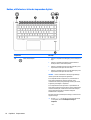 22
22
-
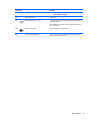 23
23
-
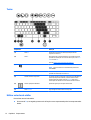 24
24
-
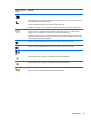 25
25
-
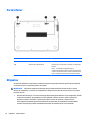 26
26
-
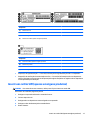 27
27
-
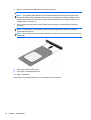 28
28
-
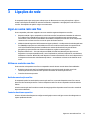 29
29
-
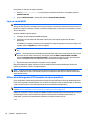 30
30
-
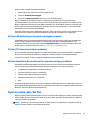 31
31
-
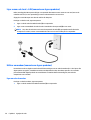 32
32
-
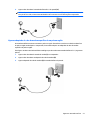 33
33
-
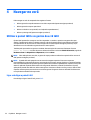 34
34
-
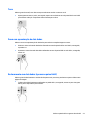 35
35
-
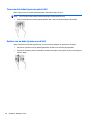 36
36
-
 37
37
-
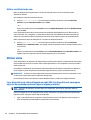 38
38
-
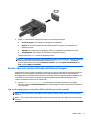 39
39
-
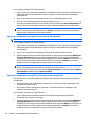 40
40
-
 41
41
-
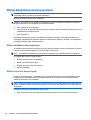 42
42
-
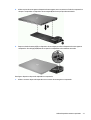 43
43
-
 44
44
-
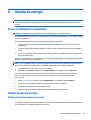 45
45
-
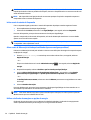 46
46
-
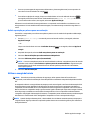 47
47
-
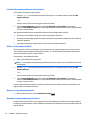 48
48
-
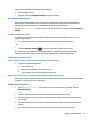 49
49
-
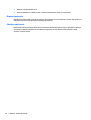 50
50
-
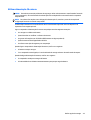 51
51
-
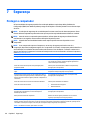 52
52
-
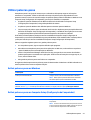 53
53
-
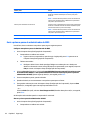 54
54
-
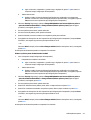 55
55
-
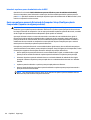 56
56
-
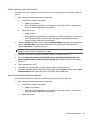 57
57
-
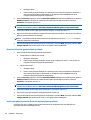 58
58
-
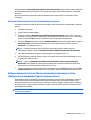 59
59
-
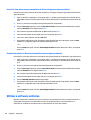 60
60
-
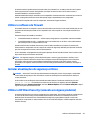 61
61
-
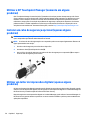 62
62
-
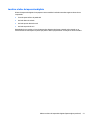 63
63
-
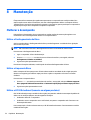 64
64
-
 65
65
-
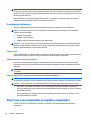 66
66
-
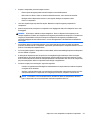 67
67
-
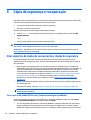 68
68
-
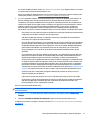 69
69
-
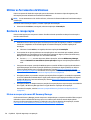 70
70
-
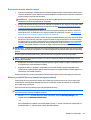 71
71
-
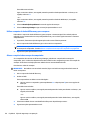 72
72
-
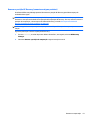 73
73
-
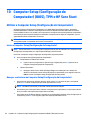 74
74
-
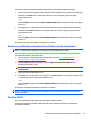 75
75
-
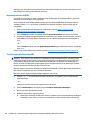 76
76
-
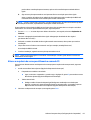 77
77
-
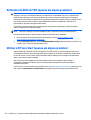 78
78
-
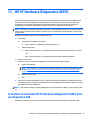 79
79
-
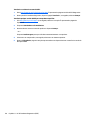 80
80
-
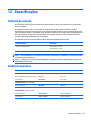 81
81
-
 82
82
-
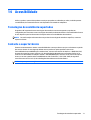 83
83
-
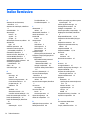 84
84
-
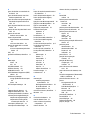 85
85
-
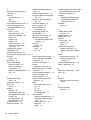 86
86
HP EliteBook Folio 1040 G2 Notebook PC (ENERGY STAR) Manual do usuário
- Tipo
- Manual do usuário
- Este manual também é adequado para